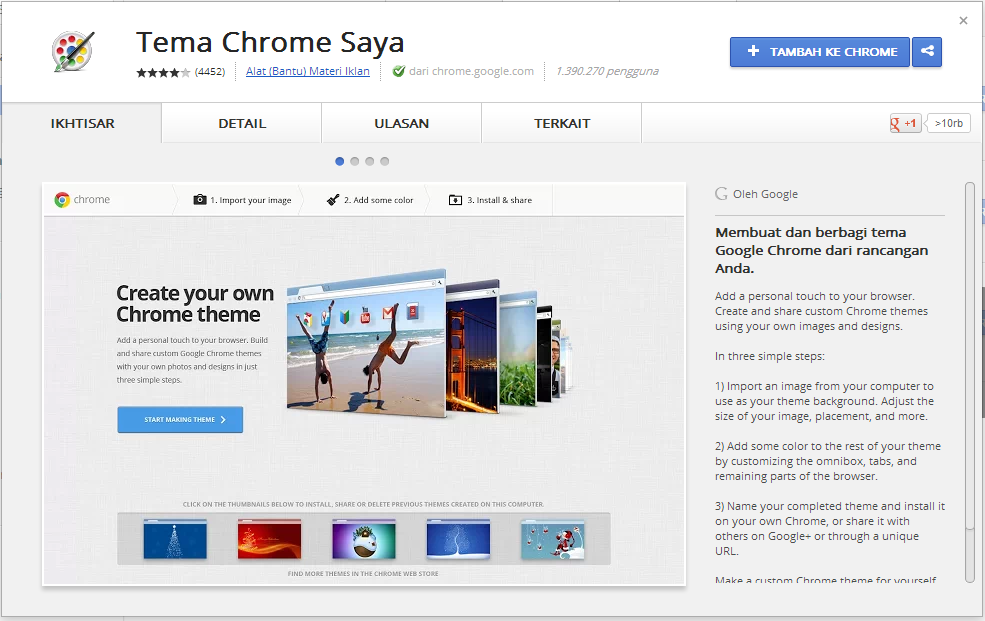Делаем свои темы и управляем ими / Хабр
Сегодня я попытаюсь полностью раскрыть тему создания тем оформления и управления ими.
Создаем свою тему
Тема оформления для Google Chrome представляет из себя .dll файл внутри которого запакованы картинки и иконки их которых, собственно и состоит тема.
Файл с темой оформления хранится в папке C:\Documents and Settings\<Имя пользователя>\Local Settings\Application Data\Google\Chrome\Application\<Версия>\Themes\default.dll.
Для того что бы распаковать тему, нам будет необходима программа ResHacker, а так же специальный скрипт1, который автоматизирует процесс распаковки/запоковки темы с помощью ResHacker.
Скачиваем архив, распаковываем его в любую папку. В архиве сразу идут ResHacker + Скрипт + Моя стандартная .dll.
Приготовления окончены, теперь можно приступить к созданию самой темы, для этого запускаем файл Chrome_Extract. bat, после чего начинается распаковка темы оформления и этой папке появятся все файлы темы, примерно таким образом:
bat, после чего начинается распаковка темы оформления и этой папке появятся все файлы темы, примерно таким образом:
Теперь остается поправить/перерисовать эти картинки в вашем любимом графическом редакторе, сохранить их, и запустить Chrome_Build.bat, после чего все эти файлы запакуются в .dll файл, который можно будет использовать в качестве темы оформления.
Почистить папку от ненужных файлов после создания темы можно с помощью запуска Chrome_Clean.bat, который удалит все картинки и иконки из папки.
Управляем своими темами
Эта часть статьи немного пересекается с предыдущей частью, а именно заканчивает ее.
Практически сразу после выхода Google Chrome, энтузиасты выпустили программу для управления темами под названием Xchrome.
Так же эта программа умеет создавать инталлятор вашей темы, то есть тему можно будет активировать без ручной замены .dll файла.
К чему это я? К тому, что после создания вашей собственной темы неплохо было бы сделать и ее инсталятор.
Распаковываем Xchrome и запускаем Editor.exe.
Указываем мастеру создания тем адрес вашей новосозданной .dll, а так же небольшой скриншот темы, далее при необходимости вводим ваши контактные данные и прочую информацию.
По окончанию процесса вы получите .exe файл с помощью которого можно быстро и просто инсталлировать тему.
Теперь же о самой программе управления темами:
Выбераешь тему, жмешь установить и готово! Проще некуда!
Вообщем статья получилась достаточно объемная, но зато полностью раскрывает «тему».
Все необходимые файлы вы можете скачать ниже.
Скачать архив с ResHacker + Скрипт(700 килобайт)
Скачать Xchrome + пара тем оформления(5 мегабайт)
1. Автор скриптаИсточник: Новоиспеченный блог о Google Chrome
Темная тема в Google Chrome — включаем разными способами
Как только появилась тёмная тема в Chrome — я сразу выставил её на всех своих устройствах. Зачем она нужна и в чём её преимущество? Мне часто приходиться пользоваться ноутбуком и телефоном в условиях слабого освещения или ночью. Так вот обычная светлая тема своей яркостью режет взгляд и буквально через полчаса такой работы глаза начинают болеть. Потому для комфорта проще всего сделать тёмный режим в Хроме и прочих приложениях и работать спокойно. К тому же от этого есть ещё один небольшой плюс — экономия заряда аккумулятора мобильного гаджета.
Зачем она нужна и в чём её преимущество? Мне часто приходиться пользоваться ноутбуком и телефоном в условиях слабого освещения или ночью. Так вот обычная светлая тема своей яркостью режет взгляд и буквально через полчаса такой работы глаза начинают болеть. Потому для комфорта проще всего сделать тёмный режим в Хроме и прочих приложениях и работать спокойно. К тому же от этого есть ещё один небольшой плюс — экономия заряда аккумулятора мобильного гаджета.
Содержание
Как включить тёмный режим Chrome в Windows
В этой инструкции я покажу все способы как можно сменить тему в популярном браузере со светлой на тёмную, которые я знаю. Выбирайте тот, который будет Вам удобнее и пользуйтесь!
Способ 1. Темный режим через настройки Chrome
В адресной строке браузера пишем адрес:
chrome://flags/#enable-force-dark
Нажимаем на клавишу «Enter». Откроется страница расширенных параметров браузера Хром:
Тут нам надо для параметра «Force Dark Mode for Web Contents» поставить значение «Enabled».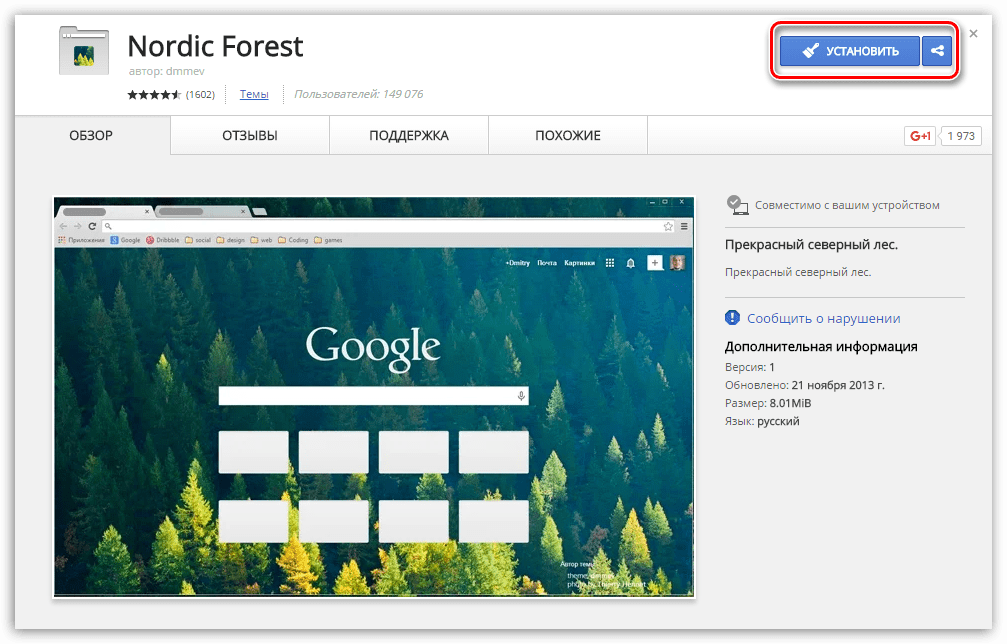 После чего перезапустить программу.
После чего перезапустить программу.
Примечание: Чтобы вернуть обратно светлую тему, надо снова будет зайти на указанную страницу настроек и поставить значение «Disabled».
Способ 2. Включаем темную тему через ярлык приложения
Находим на рабочем столе ярлык Google Chrome, кликаем на нём правой кнопкой, чтобы появилось меню и выбираем пункт «Свойства». Откроется вот такое окно:
В строке «Объект» надо в конце строки добавить следующее:
—force-dark-mode
После этого, надо будет нажать на кнопку «ОК», чтобы сохранить изменения. Система выдаст предупреждение, что для этого нужно иметь разрешение Администратора — кликаем на кнопку «Продолжить». После этого можно запускать браузер и смотреть результат.
Примечание:
1. Если надо будет вернуться к светлой теме — снова откройте свойства ярлыка, удалите добавленный параметр и перезагрузитесь.
2. Если у Вас нет ярлыка браузера на рабочем столе и Вы запускаете Хром через меню Пуск, то найти этот ярлычок можно так: нажмите сочетание клавиш Win+R чтобы появилось окно «Выполнить» и введите там вот такой путь:
%ProgramData%\\Microsoft\\Windows\\Start Menu\\Programs
Откроется окно со списком ярлыков меню Пуск, в котором надо найти значок браузера и сделать с ним всё то, о чём я рассказал выше.
Способ 3. Однократный запуск Chrome в тёмном режиме
Если нет необходимости включать тёмную тему в Хроме на постоянку, а нужно это только один раз, то можно сделать так. Нажмите комбинацию клавиш Win+R и введите команду:
chrome.exe —force-dark-mode —enable-features=WebUIDarkMode
После чего нажмите на кнопку «ОК».
Дальше должен запуститься браузер уже в тёмном режиме и он будет в нём работать до тех пор, пока Вы не закроете приложение.
Способ 4. Темная тема Хром через параметры Windows
У операционных систем Windows 10 или Windows 11 можно выбрать цветовой режим приложений по-умолчанию — светлый или тёмный. Но! режим сменится не только у Google Chrome, но и у других программ, которые эту фишку поддерживают. Я очень часто этим пользуюсь на рабочем ноутбуке, когда приходится работать ночью.Делается это так:
Открываем параметры Windows и заходим в раздел «Персонализация». Здесь нам нужен подраздел «Цвета». Справа находим пункт «Выберите режим приложения по умолчанию», в котором изначально галочка стоит на варианте «Светлый». Выбираем вариант «Тёмный» и сразу весь интерфейс темнеет:
Выбираем вариант «Тёмный» и сразу весь интерфейс темнеет:
Теперь у всех программ, где только возможно, тема оформления сменится на тёмный. Очень быстро и удобно получается!
Как сделать темную тему Chrome в Android
Для того, чтобы включить тёмную тему Хром на своём Android-телефоне, нужно в правом верхнем углу приложения кликнуть по кнопке с тремя точками и таким образом открыть главное меню браузера:
Дальше открываем раздел «Настройки» ⇒ «Тема» и ставим галочку на строчку «Тёмная». После этого Chrome перейдёт в тёмный режим.
Примечание: Чтобы вернуть всё как было- выполните все действия в обратной последовательности.
Home — Themeforchrome- Лучшая тема для Chrome и бесплатные стоковые фотографии
ПОЛУЧИТЕ ЛУЧШИЕ ТЕМЫ CHROME
И ФОТОГРАФИИ
Высококачественные фотографии с бесплатной лицензией для личного или коммерческого использования
(без указания авторства) И лучшие бесплатные темы Chrome
Темы Chrome высокого качества
Создано самым талантливым дизайнером в мире. Ежедневно добавляются свежие стоковые фотографии и темы.
Ежедневно добавляются свежие стоковые фотографии и темы.
Загрузить бесплатно
Полностью гарантированные изображения для личного или коммерческого использования. Создавайте с уверенностью.
Широкий диапазон
Миллионы профессиональных изображений готовы к загрузке. Кредитная карта не требуется.
Знай обо мне
Несколько лет назад я начал делать свои собственные темы и фотографии для Google Chrome. Когда я стал лучше делать темы и фотографии для себя, я подумал, почему бы не опубликовать свои темы и стоковые фотографии.
Вскоре я открыл свою учетную запись в интернет-магазине и начал загружать свои лучшие темы Google. Я начал получать все больше и больше загрузок каждый день, и я был потрясен ответами, которые я получил, однако, загрузив так много своих тем, я заметил, что интернет-магазин Chrome не был идеальным местом для демонстрации моего любимого времяпрепровождения. Я имею в виду, это звучит безумно, но, хотя загружать темы и приложения в интернет-магазине так быстро и легко, я чувствую, что это действительно не дает разработчикам хорошей страницы профиля, чтобы продемонстрировать всю нашу работу.

Спасибо за вашу поддержку
Мистер Сингх
Лучшие темы Chrome, которые вы можете попробовать для лучшего опыта
Ознакомьтесь с популярными категориями
Вопросы и ответы
Все ли ваши темы действительно бесплатны?
Готов поспорить на свой браузер! Да. Все темы и расширения от themeforchrome можно бесплатно получить в интернет-магазине .
Как добавить тему?
Это очень просто. Сначала определитесь с темой, которая вам нравится. Вернитесь на страницу загрузки темы в магазине Chrome. Теперь найдите на этой странице большую синюю кнопку ДОБАВИТЬ В CHROME и нажмите ее один раз. Теперь ваша новая тема должна быть установлена. Если установка прошла успешно, вы можете сначала просмотреть тему, чтобы увидеть, нравится она вам или нет.
Как удалить установленную тему?
Вы можете просто добавить любую другую тему, которая вам больше нравится. При этом существующая тема будет перезаписана, и в вашем браузере будет установлена тема Google Chrome по умолчанию.
При этом существующая тема будет перезаписана, и в вашем браузере будет установлена тема Google Chrome по умолчанию.
1 – Откройте Google Chrome .
2 – В правом верхнем углу экрана есть [полоса из трех точек]. Щелкните по нему.
3 – Теперь найдите «Настройки» в раскрывающемся меню и нажмите на него. —!
4 – Найдите «Внешний вид» в меню левой боковой панели или просто прокрутите страницу вниз на секунду.
5 – Теперь нажмите запуск Восстановить настройки по умолчанию рядом с «Темы» .
Как темы влияют на мой браузер?
Короче. Темы изменяют только внешний вид вашего браузера, а не его функциональность. Слишком большие или неоптимизированные изображения иногда могут быть проблемой при запуске, если у вас медленное интернет-соединение, по моему собственному опыту.
Что происходит с этим сайтом?
Ну… Много . Хорошо это или плохо, я не знаю. Я не умею программировать, но я отлично умею делать темы и стоковые фотографии. Так что, по крайней мере, это что-то. Я добавил несколько фотографий без лицензии и несколько тем Chrome, если вы хотите попробовать их.
Запросить тему Chrome
0 +
Темы
0 +
Изображения
0 +
Многолетний опыт
Отзывы
Я люблю этот цвет. это хорошая свежая тема от THEMEFORCHROME. Я бы просто порекомендовал другой акцентный цвет. СПАСИБО
Просто люблю эту простую тему!!!! Спасибо команде themeforchrome!
Я ОБОЖАЮ это! Такой красивый цвет. Лично я не люблю розовый, но мне нравится розовое золото, так что это именно то, что я искала. Очень доволен!! СПАСИБО
Мне нравится этот цвет, он действительно делает поиск вещей в ИНТЕРНЕТ-МАГАЗИНЕ или выполнение школьных заданий более приятным. Спасибо КОМАНДЕ THEMEFORCHROME!
Спасибо КОМАНДЕ THEMEFORCHROME!
Это потрясающе, мне это так нравится, никогда не думал, что хром может быть настолько лучше. Продолжайте в том же духе и, пожалуйста, добавьте больше параметров редактирования, потому что это так весело
Если вы хотели создавать свои собственные темы и стоковые фотографии, то вам повезло. Я также ежедневно обновляю тему и изображения Chrome. Будет очень весело! и ты в лучших руках.
Поиск миллионов фотографий Creative Stock
и тем Google Chrome
Крупнейшая база бесплатных стоковых фотографий и тем chrome
Chrome Theme — Etsy.de
Etsy больше не поддерживает старые версии вашего веб-браузера, чтобы обеспечить безопасность пользовательских данных. Пожалуйста, обновите до последней версии.
Воспользуйтесь всеми преимуществами нашего сайта, включив JavaScript.
Найдите что-нибудь памятное, присоединяйтесь к сообществу, делающему добро.